Иногда пользователи мобильных телефонов Samsung сталкиваются с ситуацией, когда устройство начинает работать неправильно или медленно. В таких случаях может потребоваться сбросить телефон до заводских настроек. Это позволяет вернуть устройство в исходное состояние, удаляя все установленные приложения, данные и настройки.
Сброс телефона до заводских настроек может быть полезен также при его продаже или передаче другому человеку. Таким образом, можно обеспечить безопасность своих данных и предоставить новому владельцу «чистое» устройство.
Для того чтобы обнулить телефон Samsung до заводских настроек, следуйте этим простым инструкциям:
- Сохраните необходимые данные. Перед сбросом телефона рекомендуется сохранить все важные данные, такие как фотографии, видео, контакты и т. д. Вы можете сделать это путем резервного копирования данных на компьютер или использования облачных сервисов, таких как Google Drive или Samsung Cloud.
- Остановите синхронизацию аккаунтов. Перед сбросом телефона рекомендуется остановить синхронизацию всех аккаунтов, чтобы избежать потери данных или проблем с доступом после сброса. Вы можете это сделать, открыв настройки устройства и выбрав пункт «Учетные записи и синхронизация».
- Перейдите в меню настроек. Откройте приложение «Настройки» на вашем устройстве Samsung. Это можно сделать, прокрутив экран ищи иконку «Настройки» или воспользовавшись поиском по приложениям.
- Выберите опцию «Общие управление». Когда вы находитесь в меню настроек, прокрутите вниз и нажмите на пункт «Общие управление». В некоторых версиях операционной системы эта опция может называться по-другому, например, «Общие» или «Общие параметры».
- Откройте пункт «Сброс». В меню «Общие управление» найдите и нажмите на пункт «Сброс». В некоторых версиях ОС Samsung, вам может потребоваться открыть дополнительное подменю для доступа к опции «Сброс».
- Выберите опцию «Сброс данных». В пункте «Сброс» найдите опцию «Сброс данных» или «Сброс настроек» и нажмите на нее.
- Подтвердите сброс. После выбора опции «Сброс данных» устройство попросит вас подтвердить сброс. Внимательно прочитайте предупреждение, так как сброс удалит все данные с вашего устройства.
- Подождите завершения сброса. Когда вы подтвердите сброс, ваш телефон Samsung начнет процесс обнуления. Подождите, пока устройство не завершит процедуру. Возможно, потребуется несколько минут.
- Настройте устройство заново. По завершении процедуры обнуления ваш телефон Samsung перезагрузится и откроется начальный экран приветствия. Следуйте инструкциям на экране, чтобы настроить устройство заново. Вы можете восстановить резервную копию данных или настроить устройство с самого начала.
Обратите внимание, что сброс телефона до заводских настроек полностью удалит все данные и настройки с устройства. Поэтому перед сбросом рекомендуется сохранить все необходимые данные и остановить синхронизацию аккаунтов.
Будьте внимательны при сбросе телефона до заводских настроек, так как эта процедура необратима. Убедитесь, что вы все внимательно прочитали и поняли, иначе вы можете потерять все данные.
Сброс телефона Samsung до заводских настроек может помочь решить множество проблем с устройством, восстановить его производительность или обеспечить безопасность данных при продаже или передаче устройства другому человеку.
Как обнулить телефон Samsung
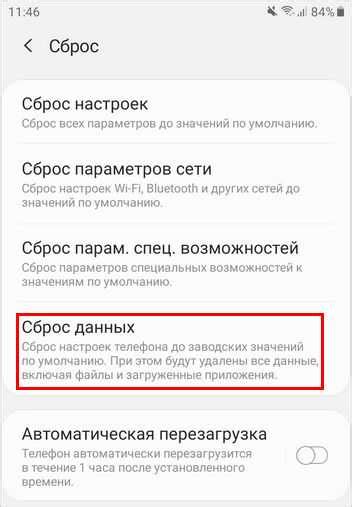
Сброс настроек телефона Samsung до заводских значений может потребоваться, если вы планируете продать устройство, передать его другому человеку или испытываете проблемы с работой телефона, которые нельзя устранить иными способами.
Прежде чем выполнить сброс, важно создать резервную копию всех данных на телефоне, чтобы избежать их потери.
Для сброса настроек телефона Samsung выполните следующие шаги:
- Откройте меню "Настройки" на телефоне.
- Прокрутите вниз и выберите раздел "Общие управление" или "Общие настройки".
- Найдите и выберите опцию "Сброс" или "Обновление и сброс".
- Выберите опцию "Сброс настроек" или "Сброс настроек по умолчанию".
- Прочтите предупреждение о потере данных и подтвердите сброс.
- При необходимости введите пароль для подтверждения.
После выполнения этих шагов телефон Samsung будет сброшен до заводских значений, все данные и настройки будут удалены. Убедитесь, что вы сохранили все важные данные и файлы, прежде чем выполнять эту процедуру.
Обратите внимание, что процедура сброса может незначительно отличаться в зависимости от модели телефона Samsung и версии операционной системы.
Подготовка к сбросу настроек

Прежде чем обнулить телефон Samsung до заводских настроек, следует выполнить несколько важных шагов:
1. Создайте резервные копии данных:
Обнуление телефона приведет к удалению всех данных, включая приложения, контакты, сообщения и медиафайлы. Рекомендуется создать резервные копии этих данных, чтобы иметь возможность их восстановления в будущем.
2. Отключите аккаунты:
Чтобы предотвратить потерю данных, отключите все аккаунты, связанные с телефоном, такие как аккаунты Google, Samsung и другие сервисы. Это позволит избежать проблем с автоматической синхронизацией данных после сброса настроек.
3. Узнайте свои учетные данные:
Перед сбросом настроек важно убедиться, что вы знаете свои учетные данные, такие как пароли от аккаунтов и сетей Wi-Fi, чтобы иметь возможность восстановить доступ к ним после сброса.
При следовании этим рекомендациям вы будете готовы к процессу сброса настроек и сможете избежать потери важных данных.
Резервное копирование данных

Перед сбросом устройства до заводских настроек рекомендуется создать резервную копию данных, чтобы избежать потери важной информации.
Шаг 1: Перейдите в настройки телефона, нажав на иконку "Настройки" на главном экране.
Шаг 2: Прокрутите вниз и найдите раздел "Облако и учетные записи".
Шаг 3: В открывшемся меню выберите "Резервное копирование и сброс".
Шаг 4: В разделе "Резервное копирование моих данных" включите опцию "Резервное копирование данных".
Шаг 5: Подключите устройство к Wi-Fi, чтобы выполнить резервное копирование данных в облаке. Если вы хотите сохранить резервную копию локально на компьютере, подключите устройство к компьютеру с помощью USB-кабеля.
Шаг 6: Дождитесь завершения резервного копирования данных. Время завершения может зависеть от размера данных, скорости интернет-соединения или скорости передачи данных через USB.
Обратите внимание, что резервное копирование данных может занять определенное время, поэтому убедитесь, что у вас достаточно заряда батареи или используйте зарядное устройство в процессе резервного копирования.
Сброс настроек через меню телефона
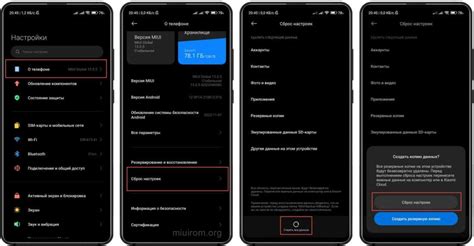
Следующая инструкция предназначена для сброса настроек Samsung до заводских настроек через меню телефона:
- Откройте "Настройки" на своем телефоне, коснувшись иконки "Зубчатая колесо" на главном экране или в панели уведомлений.
- Прокрутите вниз по списку настроек и найдите раздел "Общие управление".
- Коснитесь раздела "Сброс".
- Выберите опцию "Сбросить все настройки".
- Нажмите "Сбросить" для подтверждения.
- После завершения сброса, ваш телефон Samsung будет перезагружен и вернется к исходным настройкам, а все ваши данные будут удалены.
Обратите внимание, что при сбросе настроек через меню телефона все ваши данные, включая контакты, фотографии, приложения и настройки, будут удалены без возможности восстановления, поэтому перед выполнением этой операции убедитесь, что вы создали резервные копии всех важных данных.
Сброс настроек через режим восстановления

В случае, если ваш Samsung не отвечает или вы не можете выполнить сброс настроек через обычные методы, можно воспользоваться режимом восстановления. Этот способ также поможет, если вы забыли пароль или PIN-код от устройства.
Важно: перед выполнением этой процедуры убедитесь, что ваш телефон полностью заряжен, так как при сбросе настроек может произойти большой расход заряда батареи.
Чтобы выполнить сброс через режим восстановления, следуйте инструкции:
- Выключите ваш телефон.
- Затем нажмите и удерживайте одновременно кнопки "уменьшить громкость" и "питание", пока не увидите логотип Samsung.
- Отпустите кнопки и перейдите в режим восстановления, нажав кнопку "увеличить громкость".
- Выберите опцию "Очистить данные/сброс настроек" с помощью кнопки "питание".
- Подтвердите действие, выбрав "Да - удалить все пользовательские данные".
- Дождитесь завершения процесса сброса настроек. Это может занять некоторое время.
- После завершения процесса сброса, выберите опцию "Перезагрузить систему сейчас".
После перезагрузки ваш Samsung будет доступен с заводскими настройками, и вы сможете начать его настройку заново.
Проверка работы и завершение сброса
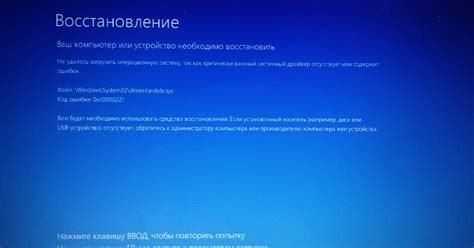
После выполнения сброса до заводских настроек, убедитесь, что телефон успешно обнулился и начал работу в стандартном режиме. Осмотри экран и убедитесь, что на нем отсутствуют персональные данные. Также проверьте функциональность различных приложений и настроек, чтобы убедиться, что все работает корректно.
Если при проверке вы заметите какие-либо проблемы или ошибки, попробуйте выполнить сброс еще раз. Убедитесь, что вы следуете указанным инструкциям и не пропускаете какие-либо шаги. Если проблемы продолжают возникать, возможно, вам потребуется обратиться в сервисный центр или обратиться к производителю для получения дополнительной поддержки.
Когда вы убедились, что телефон работает корректно после сброса, можно завершить процесс. Установите желаемые настройки и приложения, введите аккаунты и восстановите данные из резервной копии, если необходимо.
Теперь ваш телефон Samsung находится в состоянии, аналогичном состоянию, в котором он был приобретен. Вы можете настроить его заново в соответствии с вашими предпочтениями и потребностями.




